Comment vérifier et mettre à jour la dernière version de WordPress
Publié: 2022-10-06Vous vous demandez si votre site Web utilise la dernière version de WordPress ?
À chaque nouvelle version, les développeurs WordPress corrigent les bogues, ajoutent de nouvelles fonctionnalités, améliorent les performances et se tiennent au courant des nouvelles normes de l'industrie. Si vous ne maintenez pas votre site Web à jour, vous risquez de compromettre la sécurité de votre site Web et de manquer de nouvelles fonctionnalités.
Dans cet article, nous vous montrerons comment vérifier et mettre à jour la dernière version de WordPress.
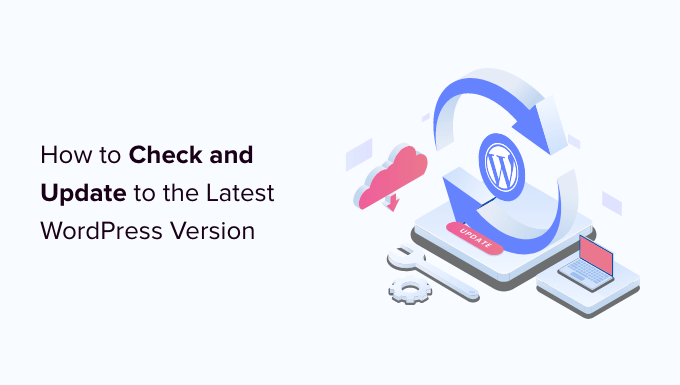
Voici les sujets que nous aborderons dans cet article. Utilisez les liens ci-dessous pour accéder à la section qui vous intéresse le plus.
- Pourquoi vous devriez toujours utiliser la dernière version de WordPress
- Comment vérifier facilement votre version de WordPress
- Comment vérifier les mises à jour de WordPress
- Comment mettre à jour en toute sécurité vers la dernière version de WordPress
- Comment activer les mises à jour automatiques de WordPress
- Comment tester une mise à jour WordPress sur un site intermédiaire
- Comment installer les dernières versions nocturnes de WordPress
Pourquoi vous devriez toujours utiliser la dernière version de WordPress
La raison la plus importante d'utiliser la dernière version de WordPress est l'amélioration de la sécurité de votre site Web. Étant donné que plus de 43 % de tous les sites Web utilisent WordPress, c'est une cible commune pour les pirates, les distributeurs de code malveillant et les voleurs de données.
Chaque fois qu'une vulnérabilité de sécurité est signalée, l'équipe principale de WordPress travaille avec diligence pour publier une mise à jour qui résout le problème. Cela fait de la dernière version de WordPress la version la plus sécurisée.
Les nouvelles versions de WordPress incluent également de nouvelles fonctionnalités utiles ainsi que des corrections de bogues pour les anciennes fonctionnalités.
Souvent, les développeurs de plugins et de thèmes coordonnent leurs mises à jour avec les principales versions de WordPress. Cela leur permet de profiter des nouvelles fonctionnalités et améliorations disponibles. Et cela signifie souvent que la dernière version de WordPress est la plus compatible.
Apprenez-en plus dans notre guide sur les raisons pour lesquelles vous devriez toujours utiliser la dernière version de WordPress.
Comment vérifier facilement votre version de WordPress
La première chose que vous devez faire est de vous connecter à la zone d'administration de WordPress et de faire défiler la page jusqu'en bas.
Recherchez la phrase "Merci d'avoir créé avec WordPress". À côté de cela, vous verrez le numéro de version de WordPress.
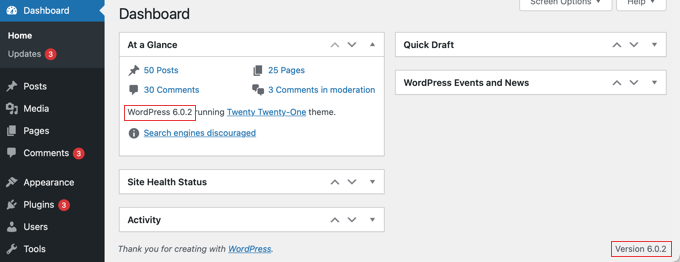
Sur l'écran d' accueil du tableau de bord , vous pouvez également trouver votre numéro de version WordPress dans le widget d'administration "En bref". Dans la capture d'écran ci-dessus, nous utilisons WordPress version 6.0.2.
Parfois, vous voudrez connaître la version WordPress d'un site Web lorsque vous n'avez pas d'accès administrateur. Heureusement, il existe d'autres moyens de vérifier la version qu'ils utilisent, et vous pouvez en apprendre davantage à leur sujet dans notre guide sur la façon de vérifier facilement la version de WordPress que vous utilisez.
Comment vérifier les mises à jour de WordPress
Vous pouvez voir si une nouvelle version de WordPress est disponible en visitant la page Tableau de bord » Mises à jour de votre espace d'administration WordPress.
Si votre version de WordPress est à jour, vous verrez un message indiquant que vous avez la version actuelle. Dans la capture d'écran ci-dessous, il s'agit de la version 6.0.2.
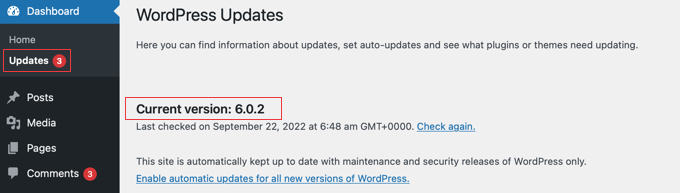
Sur cette page, vous verrez également l'horodatage de la dernière vérification des mises à jour de votre site WordPress.
WordPress vérifie automatiquement les mises à jour sur une base régulière. Cependant, vous pouvez également cliquer sur le lien "Vérifier à nouveau" pour vérifier manuellement les mises à jour.
Lorsqu'une dernière version de WordPress est disponible, le message "Une version mise à jour de WordPress est disponible" s'affiche.
Sous ce message, vous trouverez un bouton "Mettre à jour maintenant". La section suivante vous montrera comment installer une mise à jour WordPress.
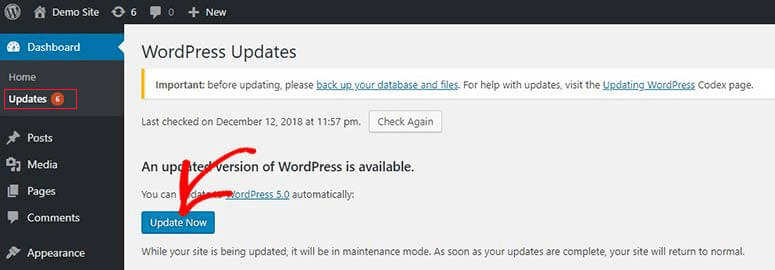
Comment mettre à jour en toute sécurité vers la dernière version de WordPress
Avant de mettre à jour quoi que ce soit, il est important d'effectuer une sauvegarde complète de votre site Web WordPress. Vous pouvez apprendre la meilleure façon de procéder dans notre guide sur la sauvegarde et la restauration de votre site WordPress.
Une fois que vous avez fait cela, vous pouvez revenir à la page Tableau de bord »Mises à jour, puis cliquer sur le bouton "Mettre à jour maintenant" que vous pouvez voir dans la capture d'écran ci-dessus.
WordPress mettra automatiquement votre site en mode maintenance, puis récupérera la dernière version du logiciel et l'installera pour vous. Vous verrez la progression de la mise à jour sur votre écran.
Les utilisateurs avancés peuvent également mettre à jour WordPress manuellement. Vous pouvez apprendre comment dans notre guide sur la façon de mettre à jour WordPress en toute sécurité.
Une fois la mise à jour de WordPress installée, vous devez visiter votre site Web pour vous assurer que tout semble correct et fonctionne.

S'il y a des problèmes, vous devrez effectuer un dépannage. Vous aimerez peut-être jeter un coup d'œil à notre liste d'erreurs WordPress courantes et à notre guide de dépannage WordPress.
Si vous ne trouvez pas de moyen de résoudre les problèmes, vous pouvez restaurer votre site Web à partir de la sauvegarde que vous avez créée.
Comment activer les mises à jour automatiques de WordPress
Lorsque vous visitez la page Tableau de bord »Mises à jour dans votre zone d'administration WordPress, vous verrez le message : "Ce site est automatiquement mis à jour avec les versions de maintenance et de sécurité de WordPress uniquement".
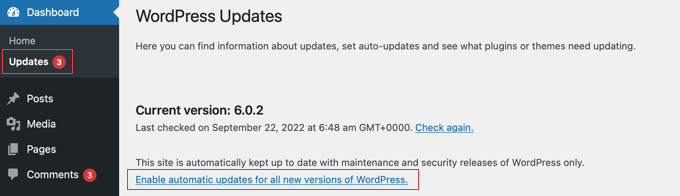
Parce qu'il est préférable d'installer les mises à jour de sécurité immédiatement pour assurer la sécurité de votre site Web, WordPress le fait automatiquement pour vous. Cela signifie que vous pouvez être sûr que votre site restera sécurisé, même si vous êtes occupé ou loin de chez vous.
Si vous souhaitez que toutes les mises à jour de WordPress soient gérées de la même manière, cliquez simplement sur le lien intitulé "Activer les mises à jour automatiques pour toutes les nouvelles versions de WordPress".
Il existe plusieurs autres façons d'activer les mises à jour automatiques de WordPress, et vous pouvez en apprendre davantage à leur sujet dans notre guide sur la façon d'activer les mises à jour automatiques dans WordPress pour les versions majeures.
Les mises à jour automatiques de WordPress sont pratiques, mais elles peuvent également entraîner des problèmes. Par exemple, il est possible qu'une mise à jour casse votre site. Si WordPress est mis à jour automatiquement, vous n'êtes peut-être pas là pour le réparer, ou même remarquer qu'il y a un problème.
C'est pourquoi il est bon de garder un peu plus de contrôle sur vos mises à jour. Vous pouvez apprendre comment dans notre guide sur la façon de mieux gérer les mises à jour automatiques de WordPress.
Si vous décidez de désactiver les mises à jour automatiques à l'avenir, revenez simplement à la page Tableau de bord » Mises à jour et cliquez sur le lien "Passer aux mises à jour automatiques pour les versions de maintenance et de sécurité uniquement".
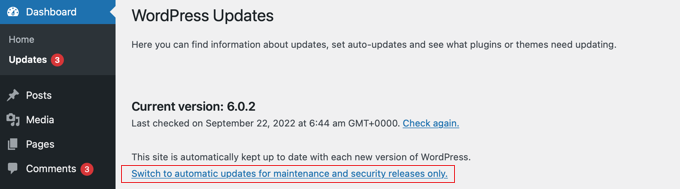
Désormais, les principales versions de WordPress ne seront pas installées automatiquement, seules les mises à jour de sécurité qui sont beaucoup moins susceptibles d'avoir des conflits qui cassent votre site.
Vous aimerez peut-être consulter notre guide sur la façon de désactiver les mises à jour automatiques dans WordPress pour apprendre des méthodes supplémentaires. Cet article montrera même comment désactiver les mises à jour de sécurité automatiques, bien que ce ne soit généralement pas quelque chose que nous recommandons.
Comment tester une mise à jour WordPress sur un site intermédiaire
Si vous craignez qu'une mise à jour casse votre site, vous pouvez tester s'il y a des problèmes avant de l'installer sur votre site Web en ligne. Vous pouvez le faire avec un site de développement.
Un site intermédiaire est un clone de votre site Web en direct et doit être installé sur le même serveur d'hébergement Web. Cela signifie que si la mise à jour de WordPress fonctionne correctement sur le site intermédiaire, vous pouvez être sûr qu'elle ne causera aucun problème sur le site en direct.
Certaines des meilleures sociétés d'hébergement WordPress proposent des sites Web de mise en scène en 1 clic. Si votre site Web est hébergé chez l'un d'entre eux, vous pouvez facilement créer un site intermédiaire sans aucun problème.
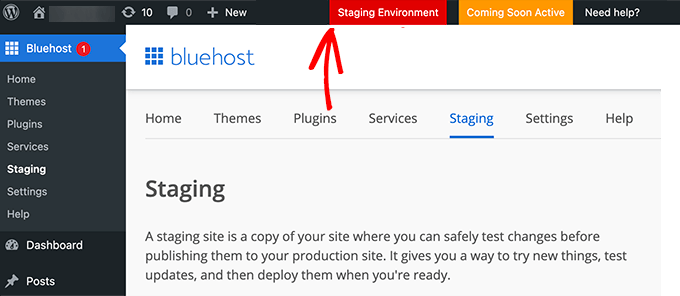
Si votre fournisseur d'hébergement n'offre pas ce service, vous pouvez facilement créer vous-même un site intermédiaire. Vous pouvez le faire manuellement ou utiliser un plugin comme WP Stagecoach.
Nous vous montrons comment installer et utiliser un site de développement dans notre guide étape par étape sur la façon de créer facilement un site de développement pour WordPress.
Comment installer les dernières versions nocturnes de WordPress
Les mises à jour WordPress les plus récentes sont appelées versions nocturnes. Ils ne doivent jamais être installés sur un site Web en direct car ils sont toujours en cours de test de bogues.
Au lieu de cela, les versions nocturnes doivent être installées sur un site intermédiaire ou localement sur votre ordinateur Windows ou Mac. Vous pouvez le faire en utilisant le plugin WordPress Beta Tester qui mettra automatiquement à jour votre installation WordPress avec les dernières versions nocturnes.
Qui devrait installer les versions nocturnes de WordPress ?
Les développeurs utilisent des versions nocturnes pour s'assurer que leurs plugins et thèmes fonctionneront avec les futures versions de WordPress avant leur sortie. En cas de problème, ils peuvent corriger leur propre code ou informer les développeurs principaux de WordPress des bogues qu'ils découvrent.
C'est aussi un bon moyen de contribuer au projet WordPress. Les utilisateurs normaux sans compétences en programmation peuvent tester la version nocturne et signaler les bogues qu'ils trouvent. Ceux qui ont des compétences en programmation peuvent même soumettre des correctifs de code qui corrigent ces bogues.
Nous espérons que ce tutoriel vous a aidé à apprendre à vérifier et à mettre à jour la dernière version de WordPress. Vous voudrez peut-être également apprendre à accélérer votre site Web WordPress ou consulter notre liste de plugins WordPress indispensables pour développer votre site.
Si vous avez aimé cet article, veuillez vous abonner à notre chaîne YouTube pour les didacticiels vidéo WordPress. Vous pouvez également nous retrouver sur Twitter et Facebook.
